Iklan
Apakah Linux standar itu membuat Anda kecewa? Ingin lebih dari desktop Linux Anda daripada GNOME, KDE, atau MATE? Untungnya, Linux adalah sistem operasi yang paling dapat dikonfigurasi, jadi mempersonalisasikan tampilan desktop Anda adalah hal yang mudah.

Berbagai alat, trik, dan tweak dapat digunakan untuk mempersonalisasi desktop Linux Anda. Anda mungkin hanya ingin menukar beberapa utilitas desktop yang sudah dikenal, atau mengubah tema Anda. Anda bahkan mungkin menginstal lingkungan baru.
Gunakan lima metode ini untuk mempersonalisasi lingkungan desktop Linux Anda:
- Tweak utilitas desktop Anda
- Ganti tema desktop (kebanyakan distro dikirim dengan banyak tema)
- Tambahkan ikon dan font baru (pilihan yang tepat dapat memiliki efek luar biasa)
- Reskin desktop Anda dengan Conky
- Instal lingkungan desktop baru (opsi ekstrem yang mungkin cocok untuk Anda)
Mari kita lihat masing-masing opsi ini secara bergantian.
1. Tweak Linux Desktop Utilities
Mulailah mengubah tampilan desktop Linux Anda dengan mengubah utilitas desktop utama. Beberapa aplikasi semacam itu tersedia, tetapi kami akan melihat tiga yang paling umum: manajer file, manajer jendela, dan bilah samping atau panel.
Manajer File
Baik Anda mencari sesuatu dengan tampilan berbeda, atau sekadar sesuatu yang lebih fungsional daripada File GNOME (sebelumnya dikenal sebagai Nautilus), Anda memiliki beberapa opsi.
Konqueror, Midnight Commander, atau alat Dolphin KDE adalah alternatif yang kuat. Namun, jika Anda mencari sesuatu yang sederhana seperti File GNOME, cobalah Thunar, atau PCManFM.
Pengelola Jendela
Mengubah windows sebenarnya dalam distribusi Linux Anda juga merupakan opsi. Penempatan dan tampilan dapat disesuaikan dengan manajer jendela baru. Pilih dari Compiz, Metacity, Kwin, Mutter, dan banyak lainnya.
Dermaga
Sementara manajer jendela baru akan membiarkan Anda menyesuaikan panel Anda, Anda mungkin juga mencoba dok gaya macOS. Ini dapat diimplementasikan menggunakan Plank (ini hadir dengan beberapa tema dock), atau Cairo-Dock (juga dikenal sebagai Glx-Dock).
Lihatlah daftar kami Perangkat lunak dok Linux 5 Power Docks Untuk Mesin Linux AndaMungkin Anda telah beralih ke Linux dari macOS; atau mungkin Anda hanya menyukai ide dermaga. Apa pun itu, lima dermaga desktop untuk Linux ini akan membantu Anda meningkatkan produktivitas. Baca lebih lajut untuk saran lebih lanjut.
2. Ubah Tema Desktop
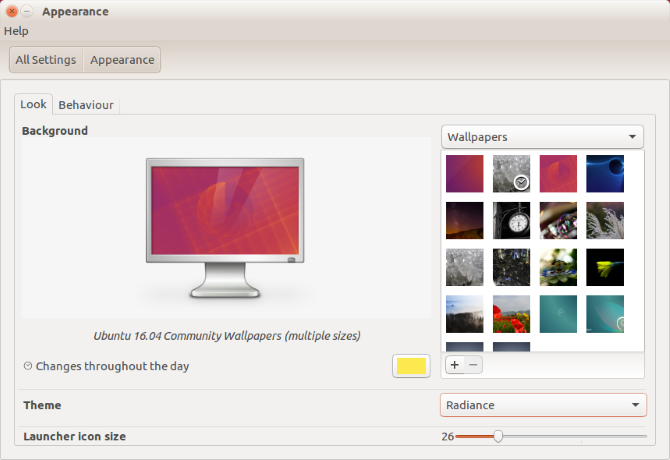
Perubahan lebih lanjut dapat dilakukan pada desktop Linux Anda. Salah satu opsi bawaan adalah mengubah tema desktop.
Misalnya, Anda dapat dengan mudah mengubah latar belakang desktop, atau wallpaper. Di Ubuntu, gunakan Penampilan pengaturan untuk melakukan ini. Anda dapat mengikuti ini dengan mengubah ikon dan font (lihat di bawah).
Namun, perhatikan bahwa cara Anda mengubah desktop dapat memengaruhi suasana hati, dan sebagai hasilnya, produktivitas. Sementara tema desktop yang ringan mungkin memberi Anda getaran yang menggembirakan, tema yang lebih gelap lebih cocok untuk PC gaming.
3. Instal Ikon dan Font Baru

Banyak paket ikon pengganti tersedia untuk Linux, biasanya bertema untuk memberikan nuansa tertentu. Misalnya, jika Anda ingin meniru nuansa Desain Material Android, Anda dapat memasukkan ikon "flat" yang serupa seperti tema ikon Luv.
Menemukan paket ikon yang tepat dapat memakan waktu. Seringkali, paket ikon pertama yang Anda temukan tidak sesuai dengan tema desktop yang Anda rencanakan, meskipun tampak menakjubkan. Namun, lakukan dengan benar, dan Anda mendapatkan tampilan baru yang menakjubkan untuk desktop Linux Anda.
Cara Menambahkan Font Baru ke Linux
Jika Anda mengubah tampilan PC Anda, beralih ke font baru adalah ide yang bagus. Tapi itu tidak selalu berhasil dengan benar. Font desktop baru harus jelas, halus, dan hampir tidak terlihat. Font yang biasa-biasa saja biasanya membuat Anda dengan desktop yang penuh sesak dan jelek.
Anda dapat menemukan font baru online di situs-situs seperti fontsquirrel.com, perpustakaan font gratis dan sumber terbuka. Kemanapun Anda pergi, pastikan Anda mengunduh font Anda ke /.fonts/ direktori, yang harus Anda buat di direktori Beranda Anda.
Setelah mengekstrak file TTF ke direktori /.fonts/, Anda dapat memilih font baru dengan mengklik kanan desktop. Pilih Ubah Latar Belakang Desktop> Font dan pilih font baru di menu dropdown, lalu klik Menutup untuk mengkonfirmasi.
Jika Anda ingin menggunakan font dari PC Windows Anda, lihat panduan kami untuk menggunakan Font Microsoft di Linux Cara Memasang Huruf Microsoft Teks di Ubuntu LinuxFont berbasis Windows tidak muncul secara default di Linux. Ini sebenarnya bukan masalah, tetapi jika Anda menginginkan kompatibilitas yang lebih baik atau seperti penampilan mereka, kami membantu Anda. Baca lebih lajut .
4. Reskin Desktop Anda Dengan Conky

Meskipun seolah-olah alat pemantauan sistem, Conky juga mendukung sejumlah tema dan widget yang memukau. Ini memungkinkan Anda me-reskin desktop Anda, menambahkan elemen baru yang menakjubkan untuk lingkungan Linux yang benar-benar pribadi.
Instalasi mudah. Cukup buka Terminal dan masukkan:
sudo apt pembaruan. sudo apt install conky-allUntuk menjalankan Conky, masukkan perintah:
berhidung besarIni akan mengungkapkan versi Conky yang polos dan "telanjang", yang dapat Anda reskin untuk memperindah desktop Anda. Dengan mengedit ~ / .conkyrc file, Anda akan berakhir dengan elemen desktop yang menakjubkan, seperti jam ini:
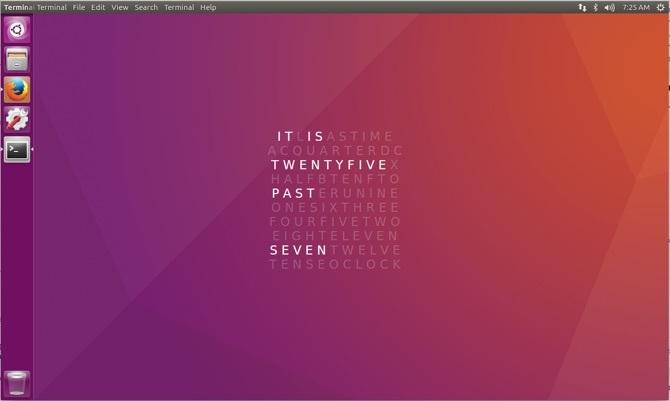
Untuk instruksi, tips dan ide, lihat panduan kami di mengkustomisasi Linux menggunakan Conky Jadikan Sistem Linux Anda Luar Biasa Dengan ConkyPernah melihat desktop Linux Anda dan berpikir, "Saya pasti bisa membuat ini lebih baik"? Salah satu pilihan yang bagus adalah Conky, yang mampu menampilkan semuanya, mulai dari tema baru hingga data suhu CPU yang bergaya. Baca lebih lajut .
5. Ganti Lingkungan Desktop Anda
Jika Conky tidak memberi Anda tampilan baru yang Anda butuhkan, mungkin saatnya untuk menginstal lingkungan desktop baru. Begitu banyak tersedia, tetapi Anda mungkin mengalami masalah dengan beberapa; tidak semua kompatibel dengan setiap versi Linux.
Solusinya tidak seseram yang Anda bayangkan. Meskipun ada saat ketika berganti ke lingkungan desktop baru penuh dengan kesulitan, hari ini jauh lebih sederhana. Selama ada versi desktop untuk distro Anda, Anda akan baik-baik saja. Perhatikan bahwa Anda perlu menjalankan pencarian web untuk detail spesifik untuk setiap lingkungan desktop.
Daftar kami lingkungan desktop Linux terbaik 12 Lingkungan Desktop Linux TerbaikMemilih lingkungan desktop Linux mungkin sulit. Berikut adalah lingkungan desktop Linux terbaik untuk dipertimbangkan. Baca lebih lajut akan memberi Anda banyak pilihan, begitu juga dengan kami lingkungan desktop Linux yang kurang dikenal 5 Lingkungan Desktop Linux Hebat yang Belum Anda DengarAda banyak lingkungan desktop Linux di luar sana - termasuk beberapa lingkungan hebat yang mungkin belum pernah Anda dengar. Inilah lima favorit kami. Baca lebih lajut .
Personalisasi Linux dan Jadikan Sendiri
Linux sangat fleksibel dalam banyak hal. Membuat lingkungan desktop Anda terlihat seperti yang Anda inginkan, baik untuk tujuan estetika atau produktivitas (atau kombinasi keduanya) sangat mudah, dan biasanya cepat.
Langkah-langkah di atas akan memungkinkan Anda mengkonfigurasi ulang desktop Anda agar terlihat seperti yang Anda inginkan. Jika tidak, Anda memiliki alternatif yang dapat Anda instal hanya dalam beberapa menit.
Jika Anda masih tidak bisa membuat desktop Anda terlihat seperti yang Anda inginkan, mungkin sekarang saatnya untuk mencoba versi Linux yang sama sekali berbeda? Lihat daftar kami distribusi Linux teratas Distro Pengoperasian Linux TerbaikDistro-distro Linux terbaik sulit ditemukan. Kecuali Anda membaca daftar sistem operasi Linux terbaik kami untuk permainan, Raspberry Pi, dan banyak lagi. Baca lebih lajut untuk saran.
Christian Cawley adalah Wakil Editor untuk Keamanan, Linux, DIY, Pemrograman, dan Penjelasan Teknologi. Ia juga memproduksi The Really Useful Podcast dan memiliki pengalaman luas dalam dukungan desktop dan perangkat lunak. Sebagai kontributor majalah Linux Format, Christian adalah seorang penggerutu Raspberry Pi, pencinta Lego dan penggemar game retro.